Microsoft ha comenzado a poner en marcha la nueva actualización Windows 11 Build 25309 para los usuarios que se encuentran en el Canal Dev de Insider, la cual viene cargada de novedades y mejoras.
Una de las nuevas funciones que veremos en está compilación, es la implementación de un nuevo mesclador de volumen que estará como siempre ubicado en la Configuración rápida. Además en Windows 11 Build 25309 los Redmond también están introduciendo algunos cambios en el Explorador de archivos, en los gráficos, mejoras en las entradas y por último, también tenemos cambios en el acceso por voz. ¡Así que ponte cómodo y sigue leyendo!.
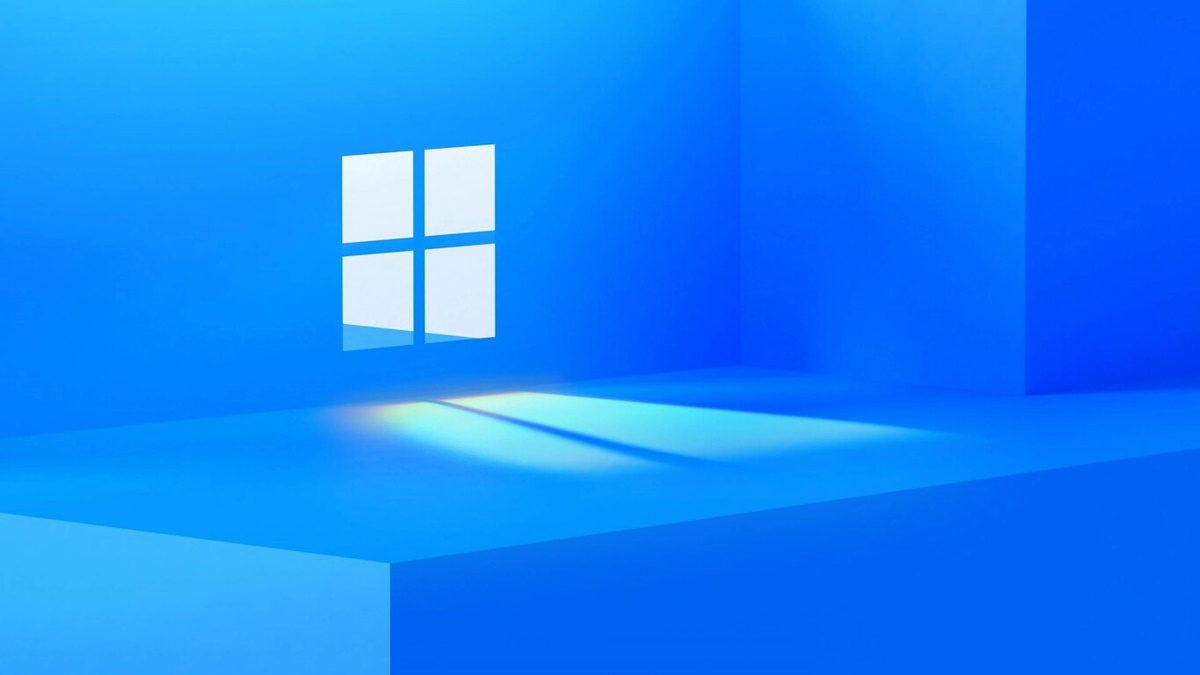
Windows 11 se renueva: La Build 25309 disponible para los usuarios del Canal Dev de Insider
Nueva experiencia de mezclador de volumen en Configuración rápida
Se está introduciendo un nuevo mezclador de volumen mejorado en la configuración rápida. La experiencia de configuración rápida de audio actualizada trae un moderno mezclador de volumen que permite una rápida personalización del audio por aplicación, con control adicional para intercambiar dispositivos sobre la marcha.
También hemos agregado un nuevo método abreviado de teclado (WIN + CTRL + V) para llevarlo directamente al mezclador de volumen para un control más rápido de la experiencia.
Con este cambio, ahora puede personalizar mejor su experiencia de audio con más control y menos clics para administrar mejor sus aplicaciones favoritas.
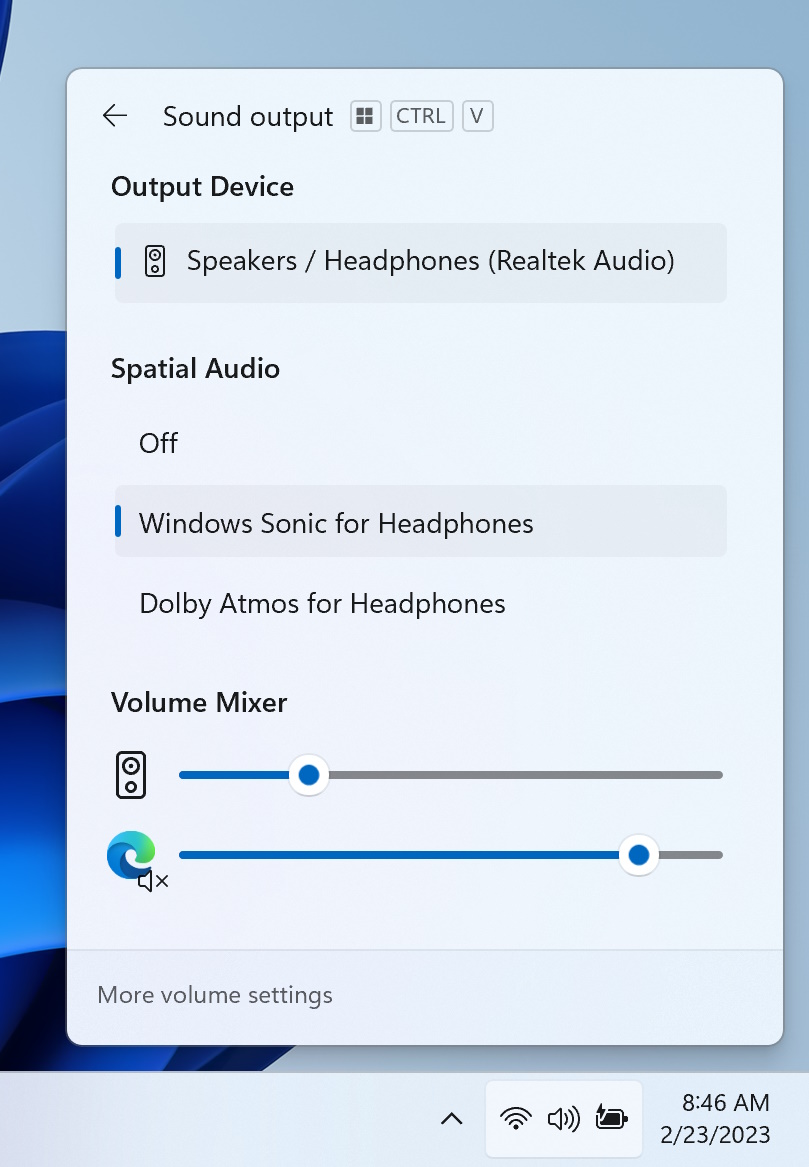
Configuración actualizada del teclado táctil
Después de algunas correcciones, se vuelve a presentar la nueva configuración del teclado táctil que introdujimos originalmente con la compilación 25188 que reemplaza la casilla de verificación «Mostrar el teclado táctil cuando no hay un teclado conectado» en Configuración -> Hora e idioma -> Escritura -> Teclado táctil con un nuevo menú desplegable con 3 opciones para controlar si tocar un control de edición debe iniciar el teclado táctil:
- “Nunca” suprime el teclado táctil incluso cuando no hay un teclado de hardware conectado.
- «Cuando no hay un teclado conectado» mostrará el teclado táctil solo cuando el dispositivo se use como una tableta sin el teclado de hardware.
- «Siempre» mostrará el teclado táctil incluso cuando el teclado de hardware esté conectado.
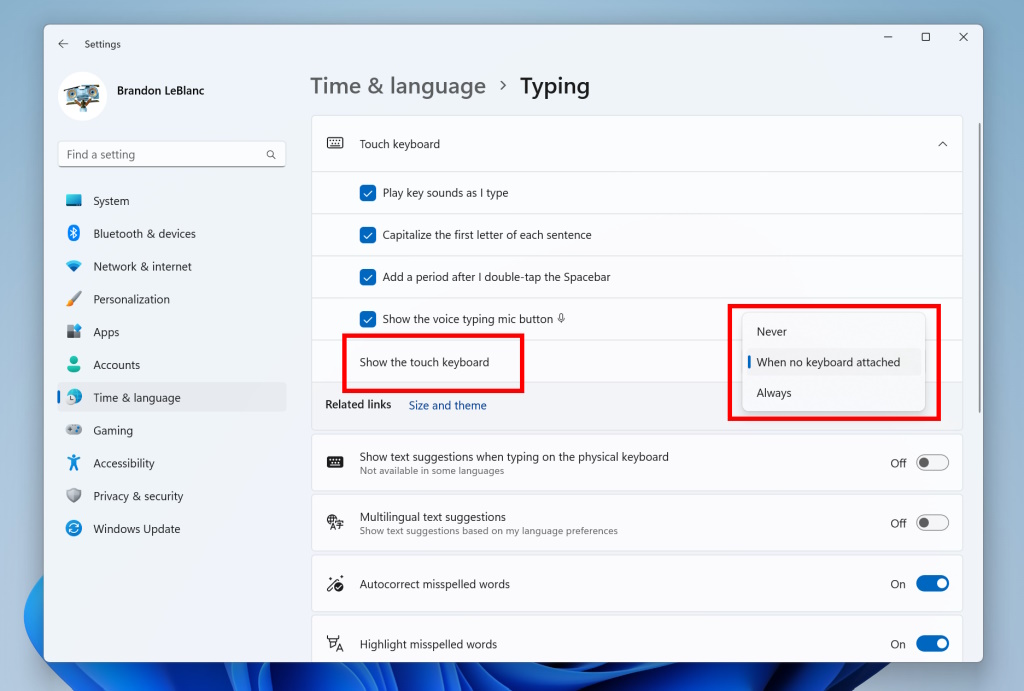
Expansión de la gestión automática del color (ACM)
Ahora, los Insiders en Dev Channel podrán activar ACM para sus pantallas SDR y hacer que todos los colores en todas las aplicaciones de Windows, ya sea que tengan o no administración de color, aparezcan de manera precisa y consistente en todas las pantallas compatibles.
Para activar ACM, vaya a Configuración -> Pantalla -> Pantalla avanzada , seleccione la pantalla correcta y active Administrar automáticamente el color para las aplicaciones.
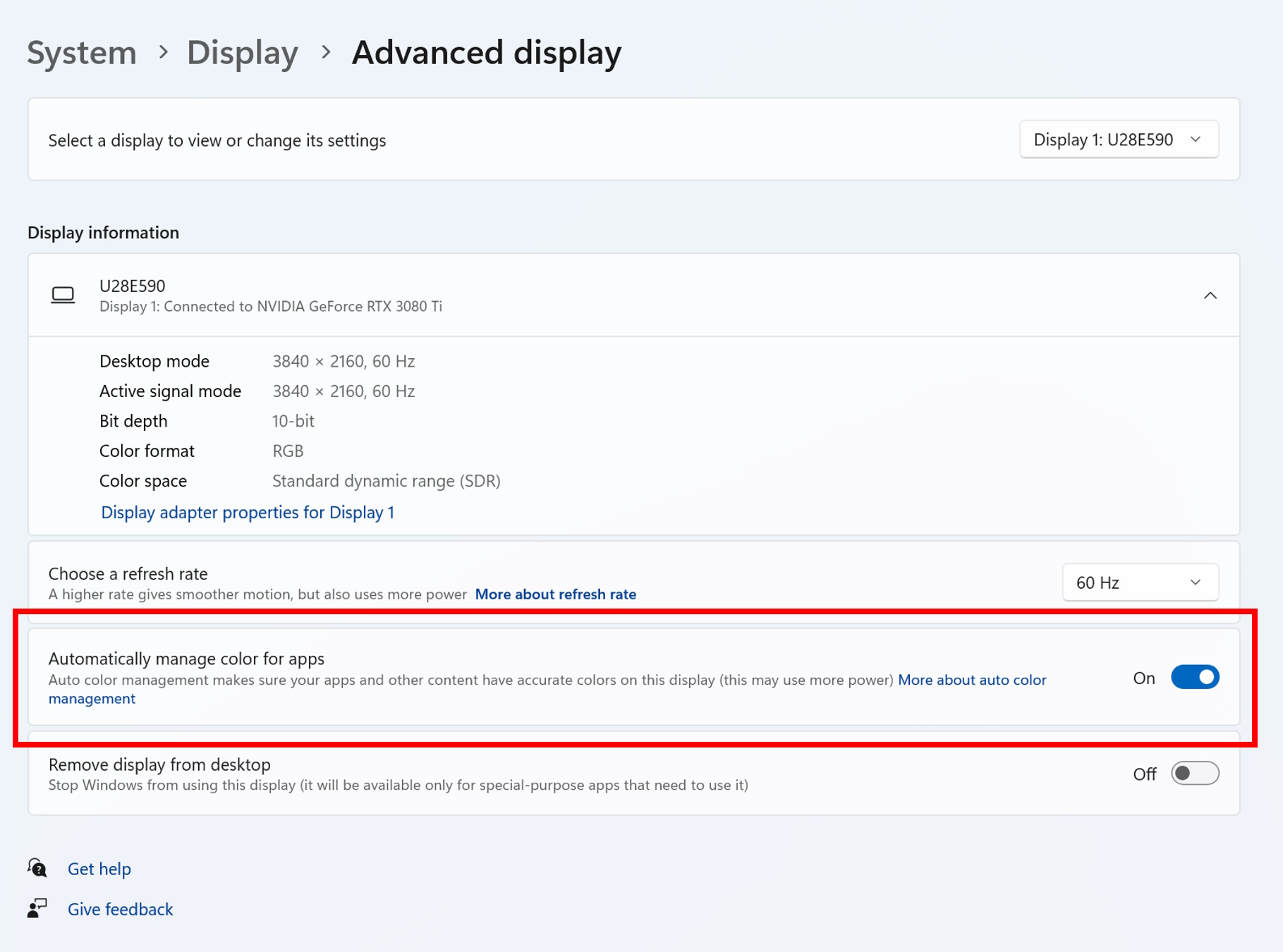
Nota: La habilitación de ACM tiene los siguientes requisitos:
- Controlador WDDM versión 3.0 o superior
- GPU compatibles:
- AMD:
- Serie AMD RX 400 o posterior
- Procesadores AMD Ryzen con Radeon Graphics
- Intel
- Integrado: Intel 12th Gen (Alder Lake) o posterior
- Discreto: Intel DG1 o posterior
- NVIDIA:
- NVIDIA GTX 10xx o posterior (Pascal+)
- No hay requisitos estrictos en la pantalla o la conexión: ACM puede brindar beneficios incluso en paneles sRGB de 8 bits. Sin embargo, recomendamos encarecidamente que los dispositivos ACM tengan paneles con una gama más amplia que sRGB y, opcionalmente, 10 bits por canal de color o más.
Mejoras en el acceso de voz
Se ha renovado completamente la página de ayuda de comandos en la aplicación en el acceso por voz para que sea más fácil de usar y comprender.
La barra de búsqueda permite a los usuarios encontrar comandos rápidamente y las diferentes categorías brindan más orientación.
Cada comando ahora tiene una descripción y ejemplos de sus variaciones, lo que facilita su comprensión y uso.
Puede acceder a la página de ayuda de comandos desde Ayuda -> Ver todos los comandos en la barra de acceso de voz o usar el comando de voz «qué puedo decir».
Nuevos comandos de selección y edición de texto: Se han agregado algunos comandos más útiles para facilitar la selección y edición de texto con acceso de voz.
| Para hacer esto | Di esto |
| Seleccione un rango de texto en el cuadro de texto | «Seleccione de [texto 1] a [texto 2]», por ejemplo, «Seleccione de tener a acceso de voz» |
| Eliminar todo el texto en un cuadro de texto | «Eliminar todos» |
| Aplicar formato de negrita/subrayado/cursiva en el texto seleccionado o en el último texto dictado | «Negrita eso», «Subrayar eso», «Cursiva eso» |
| Eliminar todos los espacios en blanco del texto seleccionado o del último texto dictado
Por ejemplo, dictó «Peyton Davis @outlook.com» en el último enunciado y desea eliminar todos los espacios para obtener un resultado como PeytonDavis@outlook.com |
“no hay espacio que” |
| Inserte «texto» en el cursor y escriba en mayúscula la primera letra de cada palabra.
Por ejemplo, desea insertar «Hello World» en el cursor de texto |
“Mayúsculas [texto]”, por ejemplo, “Mayúsculas hola mundo” |
| Inserta «texto» en el cursor sin ningún espacio en blanco antes de «texto».
Por ejemplo, el texto «Peyton» se ingresa en el cuadro de texto y ahora desea insertar «Davis», pero no desea que se agregue un espacio antes de Davis. (salida: Peyton Davis) |
“Sin espacio [texto]”, por ejemplo, “Sin espacio Davis”” |
Cambios y Mejoras
General
- A partir de la compilación 25290, se ha comenzado una nueva exploración de las insignias en el menú Inicio con dos nuevos tratamientos que verán algunos Insiders en Dev Channel.
- Se está probando una experiencia de segunda oportunidad lista para usar más personalizada (SCOOBE) con un pequeño subconjunto de Windows Insiders en Dev Channel.
Buscar en la barra de tareas
- El cuadro de búsqueda en la barra de tareas será más claro cuando Windows esté configurado en un modo de color personalizado. Específicamente, cuando el modo de Windows 11 está configurado en oscuro y el modo de la aplicación está configurado en claro en Configuración-> Personalización-> Colores, verá un cuadro de búsqueda más claro en la barra de tareas.
Explorador de archivos
- Windows Insiders comenzará a notar un icono de «pizza» en la barra de comandos en el Explorador de archivos. Este ícono indica que un Insider está obteniendo una vista previa de la versión SDK de aplicaciones de Windows del Explorador de archivos. La funcionalidad en el Explorador de archivos permanece sin cambios, simplemente cambia de usar WinUI 2 a usar WinUI 3.
Diseños instantáneos
- Se está probando diferentes tratamientos para los diseños instantáneos con Windows Insiders en Dev Channel. Se está investigando formas de mejorar la visibilidad y el uso de los diseños instantáneos, como disminuir el tiempo de desplazamiento necesario para invocar el control flotante cuando pasa el mouse sobre el botón máximo/restaurar en la barra de título de una aplicación.
Destacados de Windows
- A partir de hoy, se deshabilitarán los diferentes tratamientos que se han estado probando para Windows Spotlight que comenzaron con la compilación 25281 debido a un problema que afecta la experiencia que tendrán los Insiders con estos tratamientos. Se planea volver a introducir la función en un futuro.
Aporte
- Se ha actualizado el motor de reconocimiento de escritura a mano en chino simplificado para que sea más rápido y preciso, así como los caracteres admitidos definidos en GB18030-2022.
Widget
- Se está comenzando a implementar íconos con reconocimiento de temas para Widgets en la barra de tareas para que, según el tema de Windows del usuario (oscuro o claro), los íconos de Widgets muestren un ícono con reconocimiento de temas que tendrá una relación de contraste más alta que hará que la información en la barra de tareas más clara para los usuarios, particularmente para aquellos con baja visión.
Ajustes
- Configuración -> Energía y batería se ha actualizado para incluir configuraciones para elegir lo que sucede al interactuar con los controles de energía física de su PC.
¡Soluciones!
General
- Se solucionó un problema que causaba que los dispositivos USB (incluidos el teclado y el mouse) no funcionaran para algunos Insiders después de actualizar a Build 25295+.
- Se solucionó un problema para algunos Insiders donde, si había desinstalado el vuelo anterior, causaría que su menú Inicio y barra de tareas fallaran cíclicamente.
- Se solucionó un problema por el que al usar Windows Hello para iniciar sesión con reconocimiento facial, es posible que no haya funcionado en las PC Arm64.
- Se solucionó un problema con la página de configuración del programa Windows Insider que mostraba que una compilación más nueva estaba disponible en Windows Update aunque estaba en la última compilación disponible en el canal de desarrollo.
Barra de tareas y bandeja del sistema
- Se corrigieron varios bloqueos de Explorer.exe que afectaban la barra de tareas y la bandeja del sistema.
- Se solucionó un problema de visualización que podía provocar que la barra de tareas apareciera duplicada al realizar cambios de resolución.
- Se solucionó un problema que causaba que los íconos de la aplicación en la barra de tareas aparecieran en el monitor incorrecto para algunos Insiders con múltiples monitores.
Widget
- Se soluciono un problema por el que, en determinadas circunstancias, los widgets de terceros no se cargaban como se esperaba.
Buscar en la barra de tareas
- Se corrigieron problemas de renderizado al usar el teclado táctil con el cuadro de búsqueda en la barra de tareas.
- Se solucionó un problema al hacer doble clic en el glifo de resaltado de búsqueda en el cuadro de búsqueda para que desaparezca.
- Se solucionó un problema por el cual el cuadro de búsqueda desaparecía aleatoriamente.
- Se solucionó un problema por el cual el ícono de búsqueda se voltea incorrectamente para los idiomas de derecha a izquierda (RTL).
- Se solucionó el problema en el que podría haber visto un parpadeo de texto en el cuadro de búsqueda cuando hacía clic en él.
- Se solucionó un problema por el cual el cuadro de búsqueda podía desaparecer en un monitor si está utilizando varios monitores.
- Hizo algunas correcciones de accesibilidad a la configuración de búsqueda en Configuración> Personalización> Barra de tareas.
Explorador de archivos
- Se solucionó un problema que causaba que los Insiders con arreglos/tamaños de iconos de escritorio personalizados se volvieran a establecer por defecto en la compilación anterior.
- Se solucionó un problema subyacente que se creía que era la causa de que el Explorador de archivos saltara inesperadamente al primer plano a veces.
- La opción del menú contextual «Abrir en una nueva pestaña» y las carpetas de clic central ahora abrirán la pestaña en segundo plano en lugar de cambiar el enfoque.
- Se solucionó un problema por el cual el botón de cerrar podía quedarse atascado en un estado resaltado cuando movía el mouse sobre él.
Aporte
- Solucione un problema por el cual, al usar el diseño franco-canadiense para el teclado táctil, las letras que salen al escribir no siempre coinciden con lo que se muestra en las teclas.
- Al usar el IME coreano, CTRL + F10 ya no debería abrir el menú contextual del IME.
Ajustes
- Se solucionó un problema subyacente que se creía que era la causa raíz de por qué algunos Insiders vieron que la configuración de su aplicación de inicio se restablecía con la compilación anterior.
- Ir a Privacidad y seguridad-> Llamadas telefónicas ya no debería bloquear la configuración.
Windows
- Se corrigió un bloqueo de DWM.exe de alto impacto en los últimos dos vuelos.
Otros
- Se corrigieron varios problemas que impedían que algunos de los nuevos modelos de idioma de subtítulos en vivo se descargaran correctamente.
- Se solucionó un problema subyacente que causaba que Insiders en PC Arm64 no pudiera activar M365, citando un problema de red.
- Se corrigió un bloqueo del indexador de búsqueda.
- Se solucionó un problema subyacente que podía hacer que las aplicaciones UWP aparecieran en inglés después de la actualización, aunque ese no era su idioma de visualización.
- Se solucionó un problema que causaba que los paquetes .appinstaller no se instalaran con un mensaje de error que decía «El parámetro es incorrecto» (aunque no lo era).
- Se solucionó un problema subyacente que causaba que ciertas cámaras no funcionaran en aplicaciones con el último vuelo.
- Se solucionó un problema subyacente que provocaba bloqueos de Microsoft Edge para algunos Insiders en los últimos vuelos.
Problemas conocidos
General
- Se está investigando un problema en el que algunos usuarios experimentan tiempos de actualización más largos de lo esperado al instalar compilaciones recientes. Si experimentó este problema, envíe un nuevo elemento de comentarios con registros en el centro de comentarios.
- Algunos usuarios que se unieron a AAD (Azure Active Directory ahora ven pantallas de «Preparándose para usted» cuando inician sesión en Windows después de actualizar las compilaciones más recientes. Estamos investigando el problema.
- Iniciar el Editor de directivas de grupo puede mostrar un error sobre un atributo displayName que no se encuentra.
Herramienta de recorte
- Se está trabajando en la solución de un problema que hace que el botón Nuevo en la Herramienta de recorte no funcione para algunos Insiders después de actualizar a la compilación 25295. Si se ve afectado por esto, vaya a Configuración -> Aplicaciones -> Aplicaciones predeterminadas y configure el recorte de pantalla como el predeterminado para ms-screenclip, debería resolver el problema.
Subtítulos en vivo
- En los dispositivos ARM64, el soporte de reconocimiento de voz mejorado instalado a través de la página de configuración de idioma y región requerirá reiniciar los subtítulos en vivo si cambia de idioma en el menú de idioma de subtítulos de subtítulos en vivo.
- Ciertos idiomas que se muestran en la página de configuración de idioma y región indicarán soporte de reconocimiento de voz (p. ej., coreano), pero aún no tienen soporte para subtítulos en vivo.
- Al agregar un idioma a través de la página de configuración de idioma y región, el progreso de la instalación de la función de idioma puede ocultarse y es posible que no vea la finalización de la instalación del «Reconocimiento de voz mejorado» (requerido por Live Captions). (Puede usar las «Opciones de idioma» del idioma para monitorear el progreso). Si esto sucede, puede haber una demora inesperada antes de que la experiencia de configuración de subtítulos en vivo lo detecte y le permita continuar.
- Es posible que la página de configuración de idioma y región no ofrezca el soporte de idioma de reconocimiento de voz necesario para los subtítulos en vivo hasta una hora después del primer inicio de sesión.
- El rendimiento de los subtítulos puede degradarse en idiomas que no sean inglés y perder el filtrado fuera del idioma en idiomas que no sean inglés (Estados Unidos), lo que significa que se mostrarán subtítulos incorrectos para el habla que no esté en el idioma de los subtítulos.
Acceso de voz
- [NUEVO] Tenga en cuenta que es posible que la página de ayuda en la aplicación rediseñada en el acceso por voz no incluya todos los comandos y que la información adicional sea inexacta.
Para más información acerca de la actualización puede visitar la publicación Windows 11 Build 25309 en el blog de Microsoft.














































Comentarios!